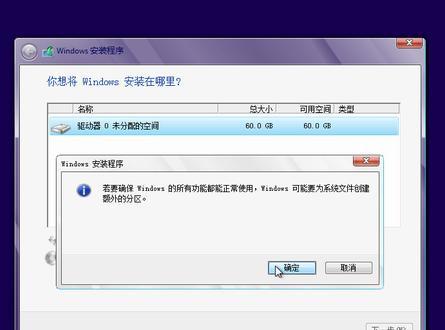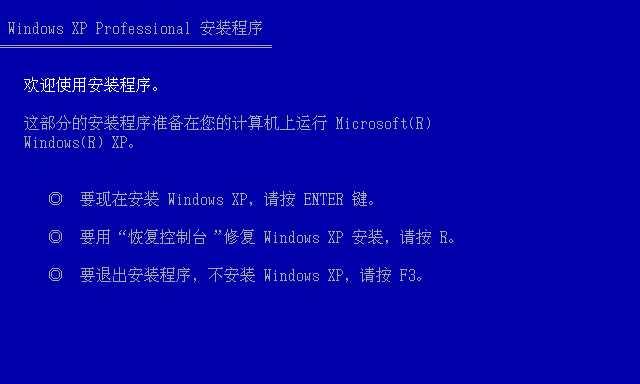在某些情况下,我们可能需要通过光盘来启动电脑系统,尤其是在遇到无法正常启动的情况下。本文将详细介绍如何使用Win7光盘来启动系统,帮助你解决系统启动问题。
一:准备工作
了解你的电脑型号和配置,确保光盘驱动器能够正常工作,并准备好一张可用的Win7安装光盘。
二:设置启动顺序
进入电脑的BIOS设置界面,找到“Boot”或“启动”选项,并将光盘驱动器设置为首选启动设备。
三:保存设置并重启
在退出BIOS设置界面时,选择保存设置并重启电脑,使新的启动顺序生效。
四:按任意键启动
当电脑重新启动时,会显示一个信息提示,告诉你需要按下任意键来启动光盘。
五:选择语言和时间
根据个人需要,选择合适的语言和时间格式,并点击下一步继续。
六:点击“修复你的计算机”
在安装界面上,点击“修复你的计算机”选项,而不是继续安装系统。
七:选择操作系统
如果出现多个操作系统选项,选择需要修复的Win7操作系统。
八:选择“系统恢复选项”
在下一层菜单中,选择“系统恢复选项”,它将提供一系列修复和恢复工具。
九:运行自动修复
选择“自动修复”选项来自动修复可能导致系统启动问题的错误。
十:使用系统还原
如果你记得最近的系统状态正常,可以尝试使用“系统还原”功能来恢复系统。
十一:使用命令提示符
在某些情况下,你可能需要使用命令提示符来修复系统文件或启动引导。
十二:重新安装系统
如果其他修复方法无效,你可以考虑重新安装Win7系统来解决启动问题。
十三:等待修复完成
根据具体情况,修复过程可能需要一些时间,请耐心等待直到修复完成。
十四:重新启动电脑
在修复完成后,重新启动电脑,检查系统是否能够正常启动。
十五:
通过本文所介绍的步骤,你可以轻松使用Win7光盘来启动系统并解决启动问题。记得备份重要数据,并根据具体情况选择合适的修复方法。
使用Win7光盘来启动系统是一种有效解决启动问题的方法。通过正确设置启动顺序并运行相应的修复工具,你可以轻松恢复系统的正常启动。在操作过程中,请谨慎选择修复选项,并备份重要数据以免造成数据丢失。